php小编鱼仔为大家带来Win11如何安装HEVC扩展的教程。随着HEVC视频格式的普及,许多用户在升级到Windows11后遇到了无法播放HEVC视频的问题。而安装HEVC扩展可以解决这一问题。本教程将详细介绍如何下载、安装和启用HEVC扩展,让您能够在Win11系统上畅享高质量的HEVC视频。快来跟着我们一起进行操作吧!
1、从 Microsoft Store 购买并安装 HEVC 扩展
按Windows+S启动搜索菜单,在顶部的文本字段中输入Microsoft Store ,然后单击出现的相关搜索结果。
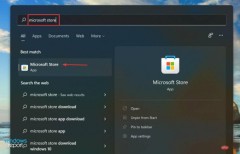
现在,在Microsoft Store搜索框中输入HEVC Extension ,然后点击.Enter。

单击HEVC Video Extension的搜索结果。

接下来,请点击“提及价格”的选项以获取编解码器。请确保您安装的扩展程序是由Microsoft Corporation发布的,因为还有许多其他软件具有相同的名称和类似的缩略图。

完成付款以在 Windows 11 中下载 HEVC 扩展程序。

一旦付款流程完成,HEVC扩展程序将自动安装在您的Windows 11系统上。此后,您将能够顺畅播放任何使用该特定扩展名编码的视频,不再遇到任何问题。
2、下载内置HEVC扩展的视频播放器
以前,用户必须访问VLC媒体播放器的官方网站才能获取它。然而,现在您可以直接从Microsoft Store下载VLC媒体播放器,这简化了整个下载和安装过程,让其更快速、无缝。
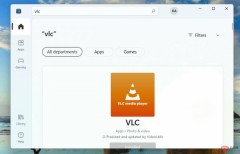
获得 VLC 媒体播放器后,无需在 Windows 11 中单独安装 HEVC 扩展,因为这些是随播放器一起提供的。因此,无需花一分钱即可开始播放您一直想要的视频。
以上是Win11 HEVC扩展安装指南:如何正确安装HEVC视频扩展的详细内容。更多信息请关注PHP中文网其他相关文章!
 Microsoft打印机元数据故障排除工具:修复HP-SMART错误Apr 12, 2025 am 12:50 AM
Microsoft打印机元数据故障排除工具:修复HP-SMART错误Apr 12, 2025 am 12:50 AM如果HP Smart会自动在Windows 11/10/服务器上安装该怎么办? Microsoft发布了一个实用程序,您可以在线获取KB5034510:Microsoft打印机元数据疑难解答工具以修复自动安装错误。继续阅读此php.cn帖子以查找
 如何修复netwlv64.sys Windows 10/11中的蓝屏错误-MinitoolApr 12, 2025 am 12:49 AM
如何修复netwlv64.sys Windows 10/11中的蓝屏错误-MinitoolApr 12, 2025 am 12:49 AMNetWlv64.Sys蓝屏是试图启动Windows 11/10操作系统时的常见错误。如何解决此BSOD问题以使PC正常工作?在这篇文章中,您可以找到PHP.CN的一些有用的解决方案。
 如何调整Windows 10中的窗口大小Apr 12, 2025 am 12:48 AM
如何调整Windows 10中的窗口大小Apr 12, 2025 am 12:48 AM如果您同时执行多个程序,则调整窗口大小会有所帮助。你们中的大多数人都必须尝试调整日常计算机使用中的窗口大小。此php.cn帖子编制了几种有用的方法,以告诉您如何调整窗口大小。
 如何禁用本地帐户的安全问题赢得10/11 -MinitoolApr 12, 2025 am 12:47 AM
如何禁用本地帐户的安全问题赢得10/11 -MinitoolApr 12, 2025 am 12:47 AM您是否正在寻找一种禁用Windows 10/11中本地帐户的安全问题的方法?在PHP.CN的这篇文章中,我们将引导您了解如何通过本地组策略编辑和注册表来防止本地帐户使用安全问题
 如何删除Windows 11上的应用程序和网站保存的Passkeys -MinitoolApr 12, 2025 am 12:46 AM
如何删除Windows 11上的应用程序和网站保存的Passkeys -MinitoolApr 12, 2025 am 12:46 AMWindows 11 Insider Preview Build 23486宣布将提出一个新功能,即Passkey设置,以改善使用密码的体验。您可以在计算机上创建并添加新的Passkey,并删除其中任何一个。这个php.cn帖子带你走
 修复:OneDrive在您签名的问题上存在问题-MinitoolApr 12, 2025 am 12:45 AM
修复:OneDrive在您签名的问题上存在问题-MinitoolApr 12, 2025 am 12:45 AM试图登录OneDrive时,您是否患有“ OneDrive签署您的问题”错误?现在,在PHP.CN的这篇文章中,我们将带您解决如何解决此Onedrive登录问题的方法。
 永恒的修复 - 桌面图标在Windows上重叠Apr 12, 2025 am 12:44 AM
永恒的修复 - 桌面图标在Windows上重叠Apr 12, 2025 am 12:44 AMWindows 11和Windows 10桌面图标重叠?在PHP.CN的这篇文章中,我们将为您提供一些有用的解决方案,以帮助您摆脱此Windows桌面图标错误。
 如何修复'文件资源管理器中的两个OneDrive文件夹”问题?Apr 12, 2025 am 12:43 AM
如何修复'文件资源管理器中的两个OneDrive文件夹”问题?Apr 12, 2025 am 12:43 AMOneDrive向您展示了两次使用相同OnEdrive图标的文件资源管理器中的文件夹。那是OneDrive上发生的一些错误。您可以采用有效的方法来修复文件资源管理器中两个OneDrive文件夹的情况。这篇有关PHP.CN的帖子将为您提供帮助


热AI工具

Undresser.AI Undress
人工智能驱动的应用程序,用于创建逼真的裸体照片

AI Clothes Remover
用于从照片中去除衣服的在线人工智能工具。

Undress AI Tool
免费脱衣服图片

Clothoff.io
AI脱衣机

AI Hentai Generator
免费生成ai无尽的。

热门文章

热工具

VSCode Windows 64位 下载
微软推出的免费、功能强大的一款IDE编辑器

mPDF
mPDF是一个PHP库,可以从UTF-8编码的HTML生成PDF文件。原作者Ian Back编写mPDF以从他的网站上“即时”输出PDF文件,并处理不同的语言。与原始脚本如HTML2FPDF相比,它的速度较慢,并且在使用Unicode字体时生成的文件较大,但支持CSS样式等,并进行了大量增强。支持几乎所有语言,包括RTL(阿拉伯语和希伯来语)和CJK(中日韩)。支持嵌套的块级元素(如P、DIV),

螳螂BT
Mantis是一个易于部署的基于Web的缺陷跟踪工具,用于帮助产品缺陷跟踪。它需要PHP、MySQL和一个Web服务器。请查看我们的演示和托管服务。

WebStorm Mac版
好用的JavaScript开发工具

ZendStudio 13.5.1 Mac
功能强大的PHP集成开发环境





